Trong khi sử dụng Windows 11, bạn có thể cần thiết lập chuyển đầu vào âm thanh giữa một số micro đang được kết nối với PC để phục vụ mục đích công việc hoặc giải trí. May thay, quá trình này trên Windows 11 có thể được thực hiện khá dễ dàng. Cùng tìm hiểu ngay sau đây:
Chọn đầu vào micro từ taskbar
Cách nhanh nhất để tùy chọn giữa các đầu vào micro khác nhau trong Windows 11 là sử dụng một phím tắt ẩn trên thanh tác vụ (taskbar). Đầu tiên, nhấp chuột phải vào biểu tượng âm lượng (loa) trên thanh tác vụ. Trong menu nhỏ bật lên, hãy chọn “Open Volume Mixer”.
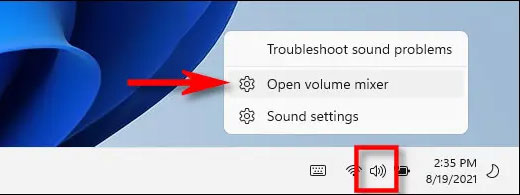
Lập tức bạn sẽ được đưa đến trang cài đặt System > Sound > Volume Mixer trong ứng dụng Settings Windows. Tại đây, trong phần “Input Device”, bạn nhấp vào menu thả xuống và chọn micro mà mình muốn sử dụng từ danh sách có sẵn.
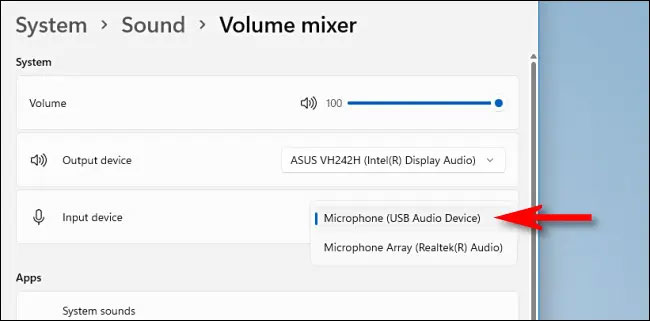
Sau đó, đóng Settings và mọi thứ đã sẵn sàng.
Chọn đầu vào micro từ Windows Settings
Tất nhiên bạn cũng có thể dễ dàng tùy chỉnh thiết lập đầu vào micro trong ứng dụng Settings trên Windows 11. Cách làm về cơ bản cũng tương tự như phương pháp sử dụng taskbar phía trên.
Trước tiên, mở ứng dụng Settings bằng cách nhấn tổ hợp phím Windows + i. Khi cửa sổ Settings mở ra, bạn nhìn sang danh sách bên trái và bấm vào mục “System”, sau đó chọn “Sound”.
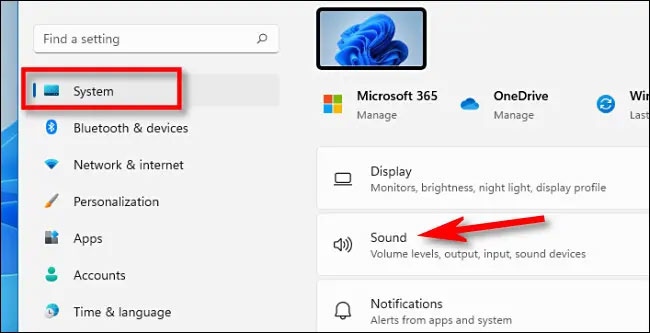
Trên màn hình cài đặt âm thanh hệ thống, bạn cuộn xuống phần “Input”. Trong mục “Choose a device for speaking or recording”, hãy nhấp vào nút radio hình tròn bên cạnh tùy chọn micro, hoặc thiết bị đầu vào mà bạn muốn sử dụng.
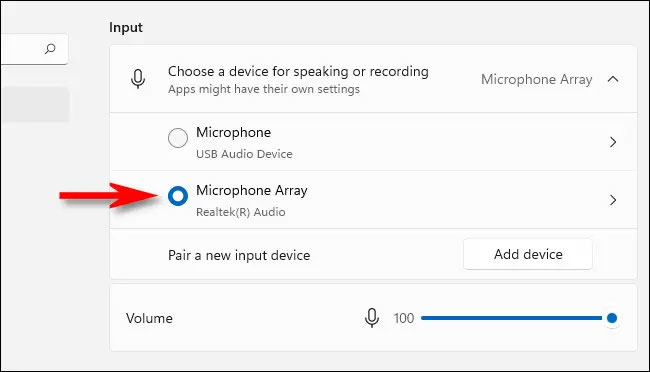
Nếu micro bạn muốn chọn không có trong danh sách này, hãy thử rút giắc cắm và kết nối lại (nếu có thể), khởi động lại PC hoặc kiểm tra xem driver tương ứng của micro đã được cài đặt hay chưa.
Ngoài ra, nếu bạn cần điều chỉnh mức âm lượng đầu vào của micro hoặc thiết bị thu âm đang kết nối, hãy sử dụng thanh trượt “Volume” ngay bên dưới danh sách lựa chọn micro. Bây giờ, hãy đóng Settings— các thay đổi của bạn đã được lưu. Chúc may mắn!
 Công nghệ
Công nghệ  AI
AI  Windows
Windows  iPhone
iPhone  Android
Android  Học IT
Học IT  Download
Download  Tiện ích
Tiện ích  Khoa học
Khoa học  Game
Game  Làng CN
Làng CN  Ứng dụng
Ứng dụng 








 Windows 11
Windows 11  Windows 10
Windows 10  Windows 7
Windows 7  Windows 8
Windows 8  Cấu hình Router/Switch
Cấu hình Router/Switch 









 Linux
Linux  Đồng hồ thông minh
Đồng hồ thông minh  macOS
macOS  Chụp ảnh - Quay phim
Chụp ảnh - Quay phim  Thủ thuật SEO
Thủ thuật SEO  Phần cứng
Phần cứng  Kiến thức cơ bản
Kiến thức cơ bản  Lập trình
Lập trình  Dịch vụ công trực tuyến
Dịch vụ công trực tuyến  Dịch vụ nhà mạng
Dịch vụ nhà mạng  Quiz công nghệ
Quiz công nghệ  Microsoft Word 2016
Microsoft Word 2016  Microsoft Word 2013
Microsoft Word 2013  Microsoft Word 2007
Microsoft Word 2007  Microsoft Excel 2019
Microsoft Excel 2019  Microsoft Excel 2016
Microsoft Excel 2016  Microsoft PowerPoint 2019
Microsoft PowerPoint 2019  Google Sheets
Google Sheets  Học Photoshop
Học Photoshop  Lập trình Scratch
Lập trình Scratch  Bootstrap
Bootstrap  Năng suất
Năng suất  Game - Trò chơi
Game - Trò chơi  Hệ thống
Hệ thống  Thiết kế & Đồ họa
Thiết kế & Đồ họa  Internet
Internet  Bảo mật, Antivirus
Bảo mật, Antivirus  Doanh nghiệp
Doanh nghiệp  Ảnh & Video
Ảnh & Video  Giải trí & Âm nhạc
Giải trí & Âm nhạc  Mạng xã hội
Mạng xã hội  Lập trình
Lập trình  Giáo dục - Học tập
Giáo dục - Học tập  Lối sống
Lối sống  Tài chính & Mua sắm
Tài chính & Mua sắm  AI Trí tuệ nhân tạo
AI Trí tuệ nhân tạo  ChatGPT
ChatGPT  Gemini
Gemini  Điện máy
Điện máy  Tivi
Tivi  Tủ lạnh
Tủ lạnh  Điều hòa
Điều hòa  Máy giặt
Máy giặt  Cuộc sống
Cuộc sống  TOP
TOP  Kỹ năng
Kỹ năng  Món ngon mỗi ngày
Món ngon mỗi ngày  Nuôi dạy con
Nuôi dạy con  Mẹo vặt
Mẹo vặt  Phim ảnh, Truyện
Phim ảnh, Truyện  Làm đẹp
Làm đẹp  DIY - Handmade
DIY - Handmade  Du lịch
Du lịch  Quà tặng
Quà tặng  Giải trí
Giải trí  Là gì?
Là gì?  Nhà đẹp
Nhà đẹp  Giáng sinh - Noel
Giáng sinh - Noel  Hướng dẫn
Hướng dẫn  Ô tô, Xe máy
Ô tô, Xe máy  Tấn công mạng
Tấn công mạng  Chuyện công nghệ
Chuyện công nghệ  Công nghệ mới
Công nghệ mới  Trí tuệ Thiên tài
Trí tuệ Thiên tài